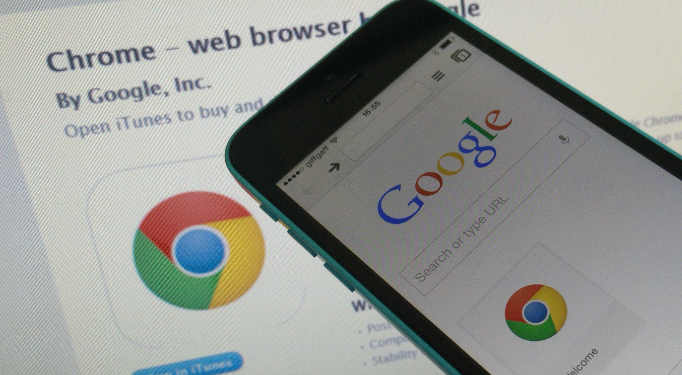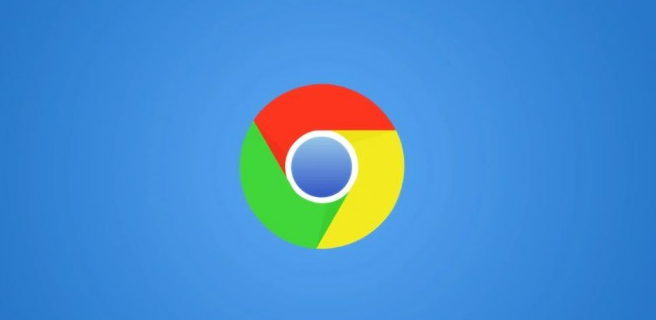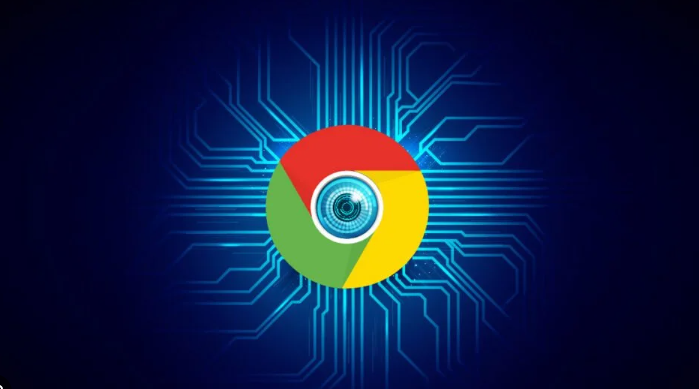1. 调整系统设置:在Windows系统中,可启用ClearType文本。在“开始”菜单中搜索“控制面板”,选择“外观和个性化”,点击“字体”,然后选择“调整ClearType文本”,按照向导提示完成设置。也可调整性能选项,在“开始”菜单中搜索“性能选项”,选择“调整为最佳性能”或自定义设置,勾选“平滑屏幕字体边缘”。对于Windows 11用户,可在桌面右键选择“个性化”,进入“字体”设置,点击底部的“调整ClearType文本”进行设置。在Mac系统中,可打开“系统偏好设置”,选择“通用”,找到“降低透明度”并启用,接着在同一窗口中选择“显示器”,取消勾选“收集窗口”。
2. 修改Chrome内部设置:在Chrome地址栏输入`chrome://settings/`,按下回车键进入设置页面,滚动到页面底部,点击“高级”,在“系统”部分,找到“使用硬件加速模式(如果可用)”,取消勾选该选项,重启Chrome浏览器。还可在Chrome地址栏输入`chrome://settings/`,向下滚动到“外观”部分,点击“自定义字体”,选择合适的清晰字体后保存设置。
3. 更新相关程序:访问显卡制造商的官方网站,下载并安装最新的驱动程序,重启计算机以使更改生效。同时,定期检查并更新谷歌浏览器到最新版本,可在浏览器的设置页面中找到“关于Chrome”选项,点击后浏览器会自动检查更新并提示用户进行安装。
4. 清理缓存和Cookie:通过设置菜单清除缓存,点击浏览器右上角的菜单图标,选择“设置”,在设置页面中,向下滚动找到“隐私设置和安全性”部分,点击“清除浏览数据”,在弹出的窗口中,选择“缓存的图片和文件”等要清除的数据类型,点击“清除数据”按钮。也可使用快捷键清除缓存,按下`Ctrl+Shift+Delete`组合键(Windows/Linux)或`Cmd+Shift+Delete`组合键(Mac),直接打开“清除浏览数据”对话框,然后按照上述步骤选择并清除缓存。
5. 禁用插件和扩展程序:在Chrome浏览器中,点击右上角的菜单图标,选择“更多工具”,然后点击“扩展程序”,查看已安装的插件和扩展程序,逐个禁用后刷新网页查看字体是否恢复正常,若找到导致问题的插件或扩展程序,可根据需要选择卸载或保持禁用状态。